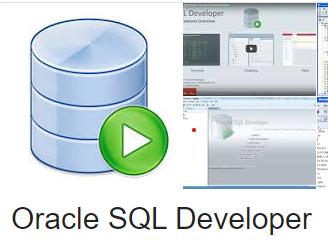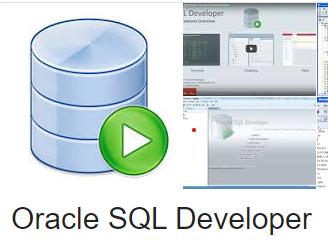
Por defecto y debido a cuestiones de rendimiento, SQL Developer de Oracle, sólo muestra 200 filas en el área de resultados después de ejecutar una consulta SQL. A medida que avanzamos con la barra de desplazamiento, va mostrando los resultados en conjuntos de 200 filas hasta llegar al fin.
SQL Developer no muestra todos los resultados de una sola vez, como a veces lo necesitamos. El estar desplazándonos por la barra de desplazamiento de la ventana de resultados es tardado y tedioso. Sin embargo, existe un pequeño truco para hacer que muestre los resultados completos una vez que hayamos ejecutado la consulta SQL y nos muestre los primeros registros:
Nos ubicarnos en la ventana o área de resultados de la consulta y oprimimos las teclas Ctrl-Fin al mismo tiempo.
Esto nos llevará al última fila de la consulta y por ende cargará todas las filas de la consulta. La próxima vez que quieras que SQL Developer muestra todas las filas resultantes, aplica este truco.
¡Saludos!